文件夹转移到另一个文件夹 怎样把文件移动到另一个文件夹
更新时间:2024-05-02 16:51:36作者:jiang
在日常工作和生活中,我们经常需要将文件夹或文件从一个地方转移到另一个地方,无论是为了整理文件,还是为了方便管理和查找,文件夹的移动都是我们不可避免的操作。对于一些不太熟悉计算机操作的人来说,文件夹的转移可能会让他们感到困惑和不知所措。究竟如何把文件夹移动到另一个文件夹呢?接下来让我们一起来看看具体的操作步骤。
方法如下:
1.第一步:首先操作者需要双击并打开“此电脑”图标,进入“此电脑”具体页面。
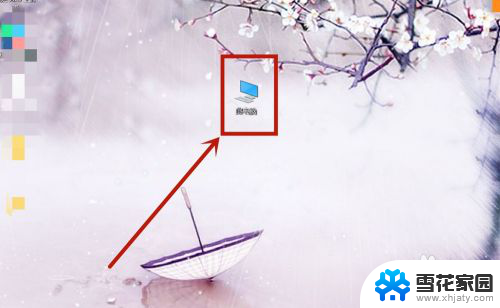
2.第二步:假设我们需要把“1”文件夹移动到“2”文件夹,那么需要在“此电脑”中找到相应的“1”文件夹。
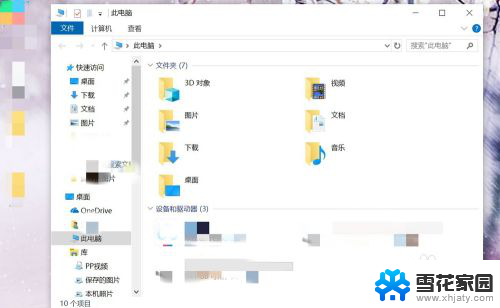
3.第三步:明确目标后,在“此电脑”左侧列表中中找到需要操作的“1”文件夹和“2”文件夹的位置。
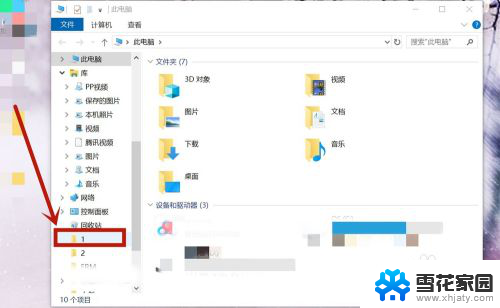
4.第四步:操作者需要用鼠标选中“1”文件夹,按住不放。拖动“1”文件夹移至“2”文件夹即可,操作完成。
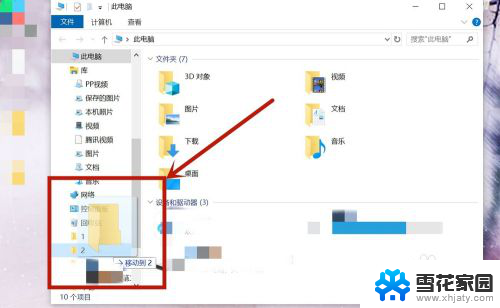
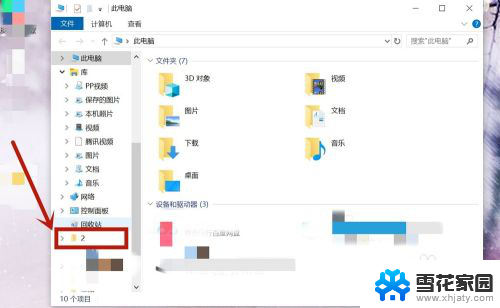
以上就是将文件夹转移到另一个文件夹的全部内容,如果您遇到这种情况,可以按照以上方法解决,希望对大家有所帮助。
文件夹转移到另一个文件夹 怎样把文件移动到另一个文件夹相关教程
-
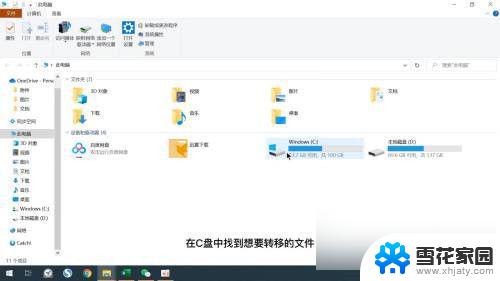 怎么把文件夹移动到另一个盘 C盘文件夹如何移动到D盘
怎么把文件夹移动到另一个盘 C盘文件夹如何移动到D盘2024-01-21
-
 怎样把电脑文件传到另一台电脑 怎样使用USB传输快速将一台电脑的文件转移到另一台电脑
怎样把电脑文件传到另一台电脑 怎样使用USB传输快速将一台电脑的文件转移到另一台电脑2023-09-30
-
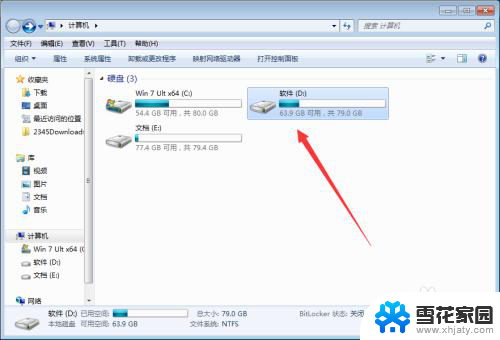 怎样把文件添加到文件夹里 文件如何归类到一个文件夹中
怎样把文件添加到文件夹里 文件如何归类到一个文件夹中2023-11-18
-
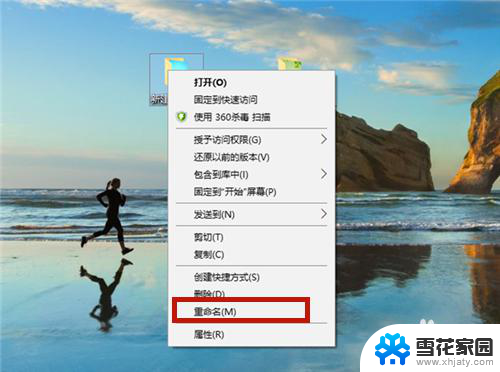 怎么将多个文件夹的文件整合到一个文件夹 如何快速合并多个文件夹
怎么将多个文件夹的文件整合到一个文件夹 如何快速合并多个文件夹2023-11-15
- 怎么把文档放到文件夹里面 文件放到一个文件夹里的方法有哪些
- 把桌面图标放到文件夹 电脑桌面图标怎样放到一个文件夹里
- 怎样从文件夹里把文件移到桌面 如何将文件夹创建快捷方式到桌面Windows 10
- 电脑文件夹怎么移动 电脑文件夹移动快捷键
- 文件夹里的文件怎么移动 文件夹中的文件怎么进行移动操作
- wps文件在哪个文件夹里 手机wps文档保存在哪个文件夹
- 手机开机后屏幕是黑的怎么办 手机突然黑屏开不了机应该怎么处理
- 宽带登陆网址192.168.1.1 192.168.1.1路由器登陆步骤
- 抖音怎么注销账户 抖音注销账号步骤
- 微信接收文件已过期或被清理 微信文件恢复方法
- qq邮箱哪里查看 QQ邮箱邮件如何查看
- 怎样在电脑上设置打印机双面打印 自动双面打印机双面打印设置教程
电脑教程推荐